Vienkāršākais veids, kā uzzīmēt anime acis

Uzziniet, kā zīmēt anime acis, sekojot mūsu detalizētajām instrukcijām un izpētot dažādas izteiksmes, lai jūsu mākslas darbi būtu dzīvīgāki.
Nav grūti bloķēt vietnes Mac datorā . Neatkarīgi no tā, kādu pārlūkprogrammu izmantojat, varat veikt tālāk norādītās darbības, lai bloķētu vietni savā MacBook.

Vietņu bloķēšana operētājsistēmā Mac ir ļoti vienkārša
Internets ļauj mums piekļūt cilvēces bagātīgajiem zināšanu resursiem tikai ar vienu klikšķi. Tomēr bez noderīgas informācijas tiešsaistes pasaulē ir arī bērniem potenciāli kaitīgs saturs. Varat izmantot tīmekļa bloķēšanas rīkus, lai ierobežotu bērniem nepiemērotu saturu, piemēram, pieaugušajiem paredzēta satura vietnes vai sociālos tīklus.
Tomēr jums ir vieglākas metodes, kā to izdarīt. Konkrēti, šeit ir ekrāna laiks. Apmācīsimies vietnē Download.vn , kā bloķēt vietnes MacBook datorā, izmantojot ekrāna laiku!
Kā izmantot ekrāna laiku, lai bloķētu vietni
Šo metodi var lietot jebkurā tīmekļa pārlūkprogrammā, kuru izmantojat operētājsistēmā Mac: Safari, Google Chrome, Firefox...
Darbības, lai bloķētu vietnes MacBook:
1. Atveriet sadaļu Sistēmas preferences un dodieties uz sadaļu Ekrāna laiks .
2. Kreisajā panelī atlasiet Lietotņu ierobežojumi . Ja tie ir izslēgti, ieslēdziet tos.
3. Noklikšķiniet uz zīmes +. Šeit jūs redzēsiet dažādas kategorijas, kas ļauj izvēlēties arī ierobežot piekļuvi.
4. Ritiniet uz leju, lai redzētu visas vietnes, kuras var bloķēt, un pat pievienojiet šim sarakstam atsevišķas lapas. Lūk, kā to izdarīt: noklikšķiniet uz atzīmes +blakus Pievienot vietni un ievadiet konkrēto tīmekļa adresi.
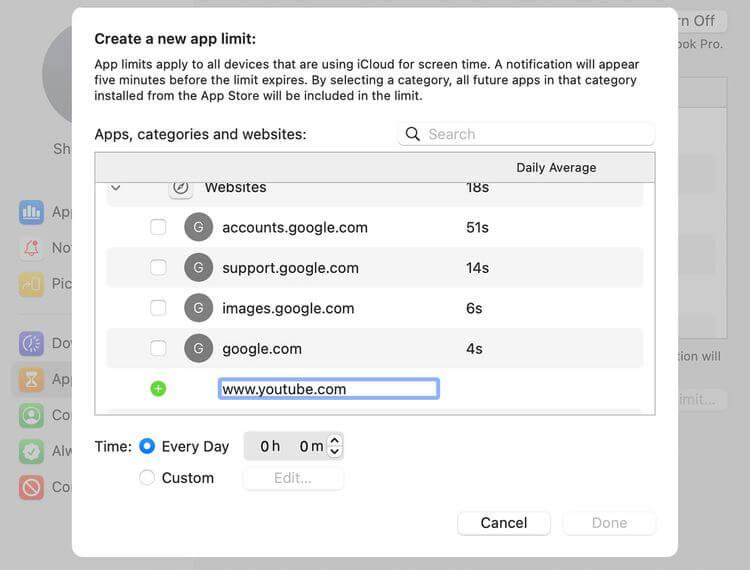
Izveidojiet jaunus lietojumprogrammu ierobežojumus
5. Kad esat atlasījis lietotni vai vietni, kuru vēlaties bloķēt, tālāk esošajā lodziņā varat definēt precīzu dienas laika ierobežojumu. Varat arī noklikšķināt uz Pielāgots > Rediģēt , lai iestatītu pielāgotu dienas ierobežojumu.
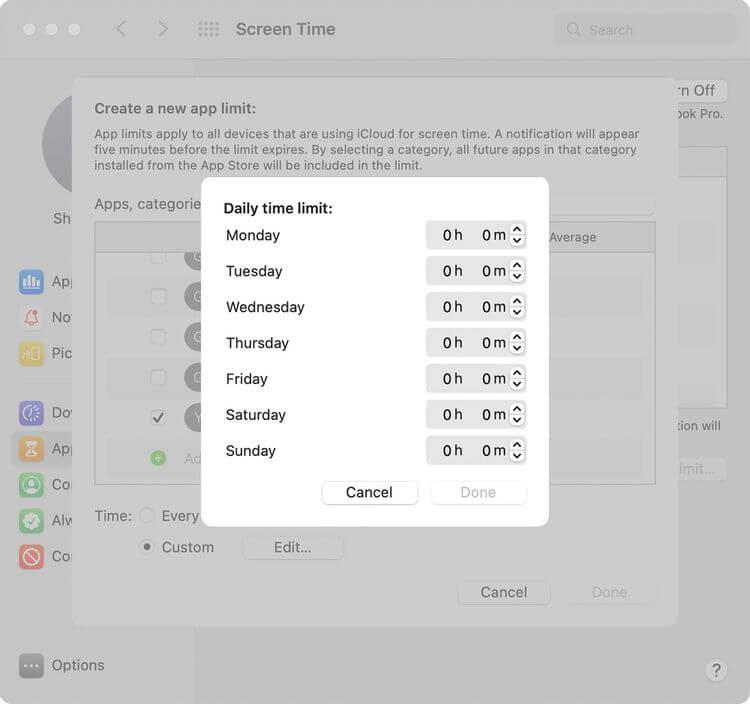
Dienas laika limits
Pēc visu ierobežoto vietņu iestatīšanas iestatiet ekrāna laika paroli , lai nodrošinātu, ka neviens nevar mainīt šo iestatījumu bez jūsu atļaujas. Lai to izdarītu, atveriet sadaļu Opcijas un atlasiet Izmantot ekrāna laika piekļuves kodu .
Ieslēdziet funkciju Kopīgot dažādās ierīcēs , lai kopīgotu šos iestatījumus visās ierīcēs, kurās esat pierakstījies jūsu iCloud kontā.
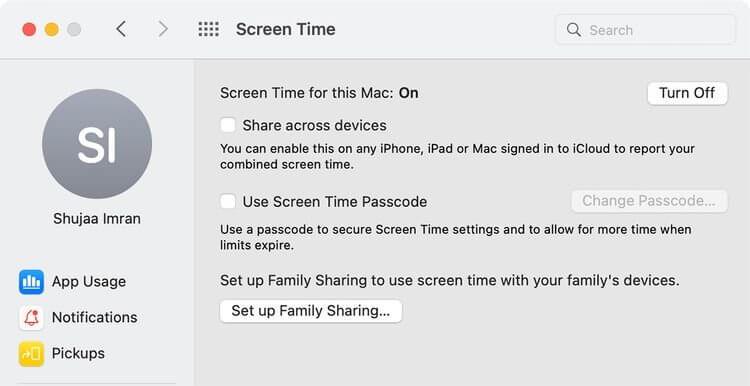
Iespējot koplietošanas opcijas dažādās ierīcēs
Varat izvēlēties bloķēt visas pieaugušajiem paredzētas vietnes, izmantojot ekrāna laiku, šādi: noklikšķiniet uz Saturs un konfidencialitāte > Ieslēgt . Atlasiet Ierobežot pieaugušajiem paredzētas vietnes vai Tikai atļautās vietnes pēc vajadzības. Varat pārslēgties uz cilni Programmas un noņemt atzīmi no interneta vai pārlūkprogrammas lietojumprogrammām, kuras vēlaties atspējot.
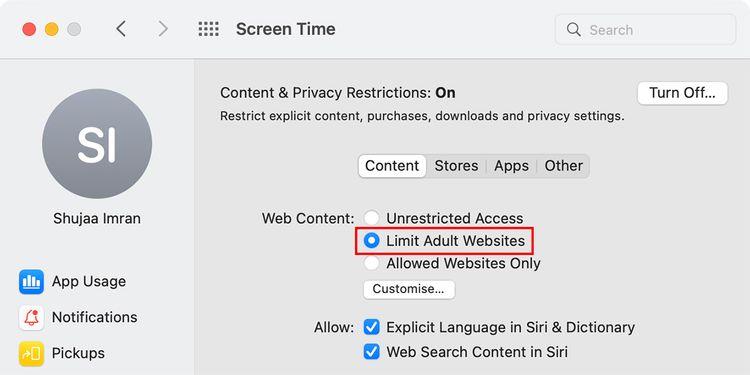
Ierobežojiet vietnes pieaugušajiem
Kā izmantot termināli vietņu bloķēšanai
Tas ir nedaudz sarežģītāks veids, kā bloķēt vietnes MacBook, nekā ekrāna laiks, taču bērniem ir grūtāk atsaukt izmaiņas, ja viņi saņem jūsu ekrāna laika paroli.
Lai izveidotu tīmekļa bloku, izmantojot Hosts failu terminālī, rīkojieties šādi:
1. Mac datorā atveriet termināli (atrodiet termināli programmā Spotlight vai izmantojot Finder > Applications (Lietojumprogrammas) > Utilities (Utilītas) > Terminal ).
Vispirms dublējiet saimniekdatora failu, lai novērstu riskus. Lai to izdarītu, ievadiet tālāk norādīto kodu terminālī un nospiediet tastatūras taustiņu Return :
sudo /bin/cp /etc/hosts /etc/hosts-original3. Ievadiet administratora paroli un pēc tam nospiediet atgriešanas taustiņu . Ņemiet vērā, ka, ievadot atslēgvārdus, kursors nepārvietos pozīciju.
4. Pēc tam ierakstiet tālāk norādīto komandu un pēc tam nospiediet tastatūras taustiņu Return . Veicot šo darbību, tiks atvērts Hosts fails:
sudo nano -e /etc/hosts5. Izmantojiet bulttaustiņus, lai dotos uz leju šajā rindā. Ievadiet 127.0.0.1 un tīmekļa adresi, kuru vēlaties bloķēt. Piemēram, lai bloķētu pakalpojumu YouTube, terminālī ievadiet šādu rindiņu:
127.0.0.1 www.youtube.com
Failu saimnieki terminālī
6. Ievadiet katru vietni atsevišķā rindiņā. Pēc tam nospiediet taustiņu Control + O pēc atgriešanās , lai saglabātu failu, pēc tam nospiediet Control + X , lai aizvērtu failu.
7. Ievadiet šo komandu, lai notīrītu kešatmiņu un pārlūkprogrammā veiktu atlasītās izmaiņas. Nospiediet Atgriezties , lai ievadītu šādu komandu:
sudo dscacheutil -flushcachTagad, atverot bloķētu vietni jebkurā Mac pārlūkprogrammā, jūs saņemsit šādu ziņojumu:
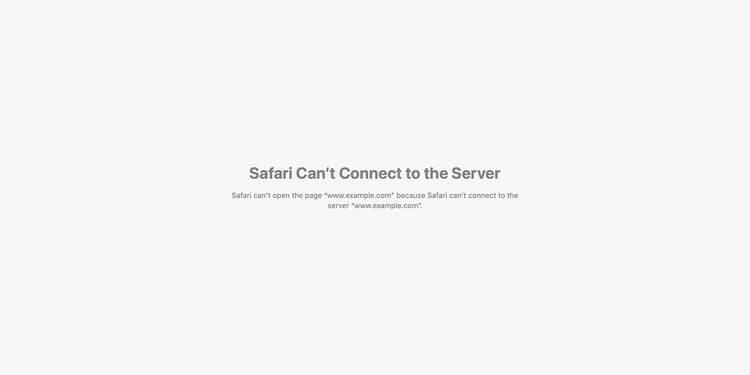
Kad apmeklējat bloķētu vietni, tiek parādīts paziņojums
Iepriekš ir norādīti divi veidi, kā bloķēt vietnes Mac datorā . Cerams, ka raksts jums ir noderīgs.
Uzziniet, kā zīmēt anime acis, sekojot mūsu detalizētajām instrukcijām un izpētot dažādas izteiksmes, lai jūsu mākslas darbi būtu dzīvīgāki.
Uzziniet, kā izslēgt Facebook paziņojumus un ieslēgt klusuma režīmu, lai efektīvāk pārvaldītu laiku un uzmanību sociālajos tīklos.
Uzziniet, kā viegli apgriezt, pagriezt un apvērst tekstu Word 2016 un 365 dokumentos.
Uzziniet, kā vienkārši lietot lielos burtus programmā Word un Excel 2016 un 2019. Šeit ir efektīvas metodes un padomi, kā strādāt ar tekstu.
Apmācība, kā pārbaudīt datora pamatplati operētājsistēmā Windows 10. Ja plānojat jaunināt savu datoru vai klēpjdatoru, šeit ir informācija par datora pamatplati.
Uzziniet, kas ir CapCut un vai ir droši to lietot. Noskaidrosim CapCut funkcijas un privātuma politiku ar WebTech360 palīdzību!
Norādījumi mūzikas klausīšanai pakalpojumā Google Maps. Pašlaik lietotāji var ceļot un klausīties mūziku, izmantojot Google Map lietojumprogrammu iPhone tālrunī. Šodien WebTech360 aicina jūs
LifeBOX lietošanas instrukcijas — Viettel tiešsaistes krātuves pakalpojums, LifeBOX ir nesen palaists Viettel tiešsaistes krātuves pakalpojums ar daudzām izcilām funkcijām.
Kā atjaunināt statusu pakalpojumā Facebook Messenger, Facebook Messenger jaunākajā versijā ir nodrošinājis lietotājiem ārkārtīgi noderīgu funkciju: mainot
Instrukcijas kāršu spēlei Werewolf Online datorā, instrukcijas Werewolf Online lejupielādei, instalēšanai un spēlēšanai datorā, izmantojot ārkārtīgi vienkāršo LDPlayer emulatoru.








